Переопределяемые параметры конфигурации позволяют редакторам отчётов изменять значения по умолчанию в источнике данных. Определение параметров конфигурации как переопределяемых делает источник данных более гибким и позволяет пользователям создавать настраиваемые шаблоны отчётов.
Например, соединитель, предоставляющий данные о погоде, может включать параметр местоположения, который позволяет читателям отчетов запрашивать отчет о погоде из локали, отличной от используемой по умолчанию.
В этом документе описывается, как определяются переопределяемые параметры, как их можно изменять, а также как пользователи отчётов могут изменять значения параметров. Подробнее об использовании параметров в Looker Studio см. в разделе «Параметры источника данных» .
Роли
Роли пользователей, упомянутые в документе:
| Роль | Определение |
|---|---|
| Разработчик коннектора | Пользователь, создавший соединитель сообщества . |
| Владелец источника данных | Пользователь, создавший источник данных и владеющий им . |
| Редактор отчетов | Пользователь с доступом в режиме редактирования отчета . |
| Просмотрщик отчетов | Пользователь с доступом в режиме просмотра к отчету . |
Определение переопределяемых параметров
Разработчик коннектора определяет параметры конфигурации в функции getConfig() коннектора сообщества. Чтобы сделать параметр конфигурации переопределяемым, коннектор вызывает setAllowOverride(true) .
В следующем примере определяются 2 переопределяемых параметра: zipcode и units , а также 1 параметр, который не переопределяется: days-to-forcecast .
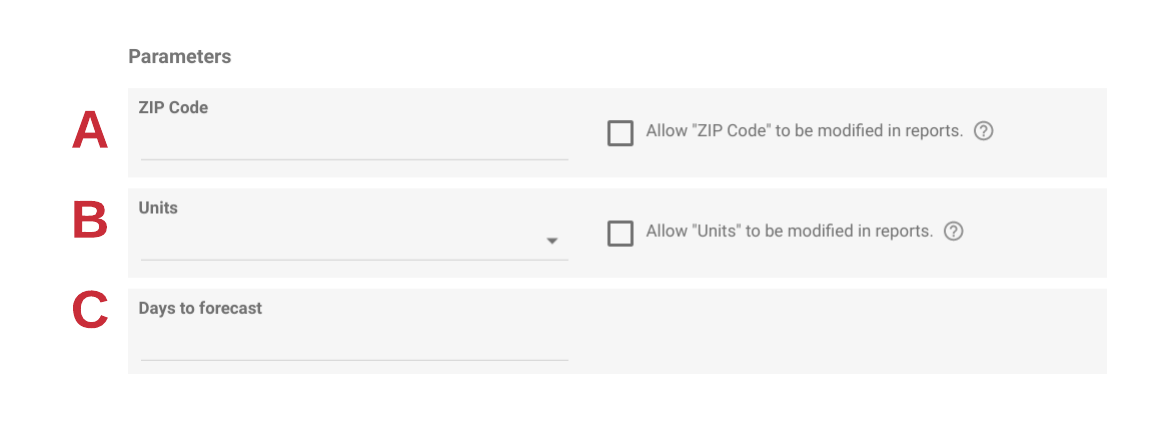
function getConfig(request) {
var config = cc.getConfig();
// A
config
.newTextInput()
.setId("zipcode")
.setName("ZIP Code")
.setAllowOverride(true);
// B
config
.newSelectSingle()
.setId("units")
.setName("Units")
.addOption(
config
.newOptionBuilder()
.setLabel("Metric")
.setValue("metric")
)
.addOption(
config
.newOptionBuilder()
.setLabel("Imperial")
.setValue("imperial")
)
.setAllowOverride(true);
// C
config
.newTextInput()
.setId("days-to-forecast")
.setName("Days to forecast")
.setAllowOverride(false);
return config.build();
}
Когда следует избегать определения параметра как переопределяемого
Рекомендуется изучить, как взаимодействуют коннекторы, источники данных и отчеты, изучив раздел Как Looker Studio подключается к вашим данным .
Избегайте определения параметра как переопределяемого в следующих случаях:
- Когда значение параметра влияет на схему.
- Если пользователь изменяет значение параметра и схема новых возвращаемых данных отличается от определенной в источнике данных, любой отчет, зависящий от источника данных, может быть нарушен из-за отсутствующих полей.
- Если значение параметра контролирует конфиденциальные данные. Например, выбор учетной записи.
- Не определяйте параметр как переопределяемый, если вы хотите предотвратить непреднамеренный просмотр или передачу конфиденциальных данных.
Включение параметров для пользователей отчетов
Владельцы источников данных контролируют, какие переопределяемые параметры могут быть изменены редакторами отчётов . Аналогично, редакторы отчётов контролируют, какие параметры могут быть изменены пользователями, просматривающими отчёты .
Разрешить редакторам отчетов изменять значения параметров
Владелец источника данных контролирует, какие параметры разрешено изменять в отчётах. Это настраивается при создании или редактировании источника данных и применяется только к параметрам, которые разработчик коннектора определил как переопределяемые . Если эта опция включена, редакторы отчётов смогут изменять параметры в отчёте .
В следующем примере коннектор имеет два переопределяемых параметра: zipcode и units . Владелец источника данных разрешил изменять в отчётах только zipcode . В отчёте редактор отчёта может изменить значение параметра zipcode .
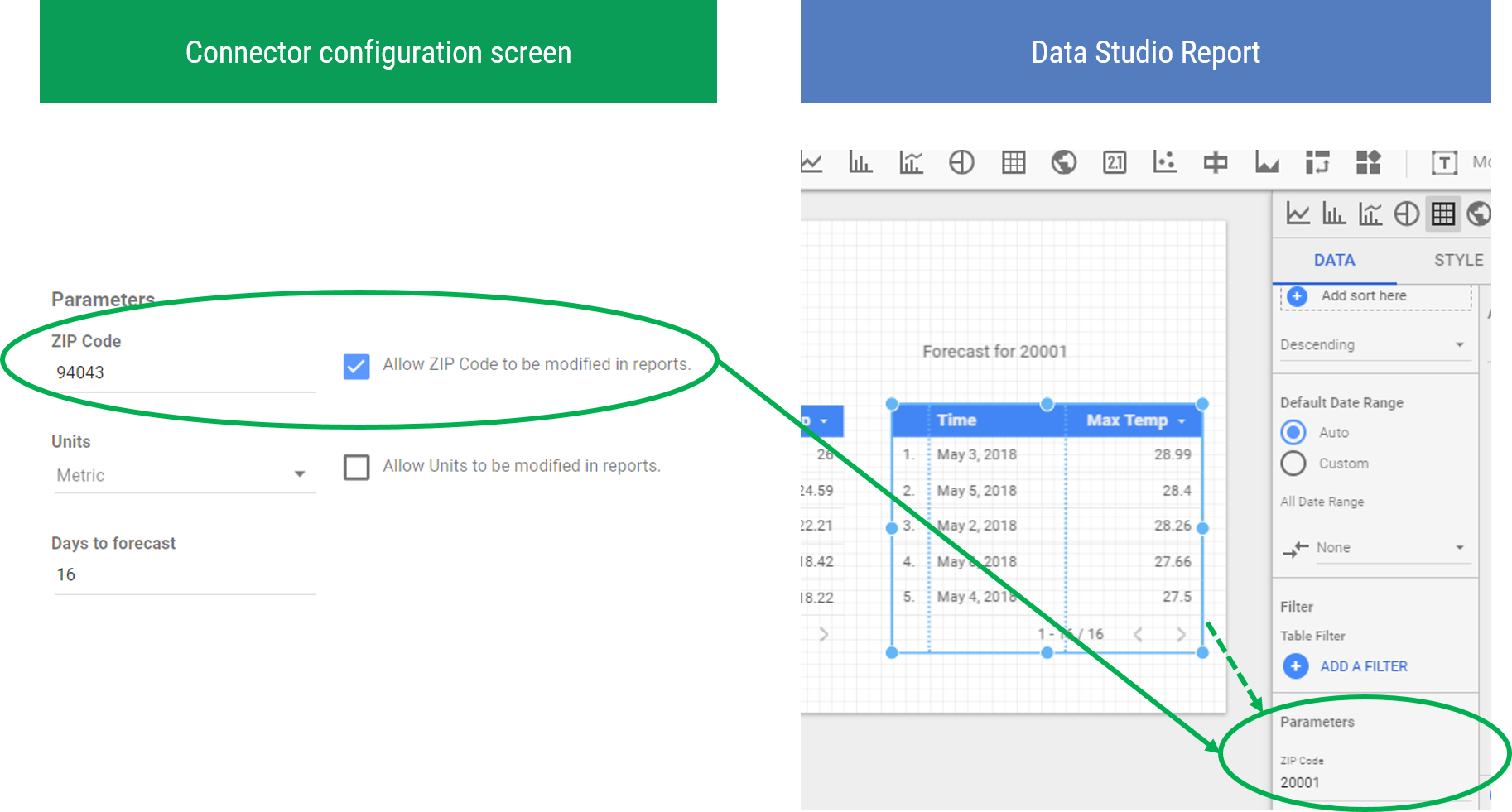
Разрешить посетителям отчетов изменять значения параметров
Редакторы отчётов определяют, какие параметры могут изменяться пользователями , просматривающими отчёт . Значения параметров могут быть изменены любым пользователем, просматривающим отчёт, через URL-адрес отчёта.
Например, рассмотрим коннектор, у которого два параметра определены как переопределяемые: zipcode и units (рис. 1). Если владелец источника данных разрешил изменять zipcode в отчётах (рис. 2), то редакторы отчётов смогут разрешить изменять zipcode только пользователям , просматривающим отчёты . Редактор отчётов не будет иметь доступа или видимости, чтобы разрешить пользователям, просматривающим отчёты, изменять параметр units .
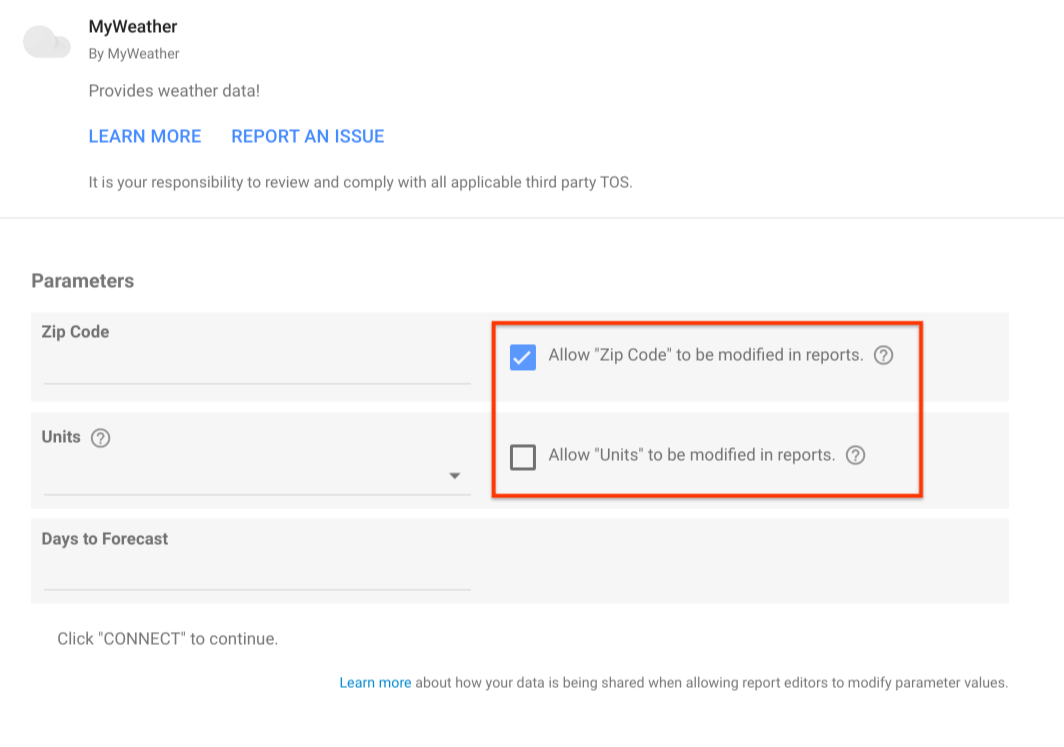
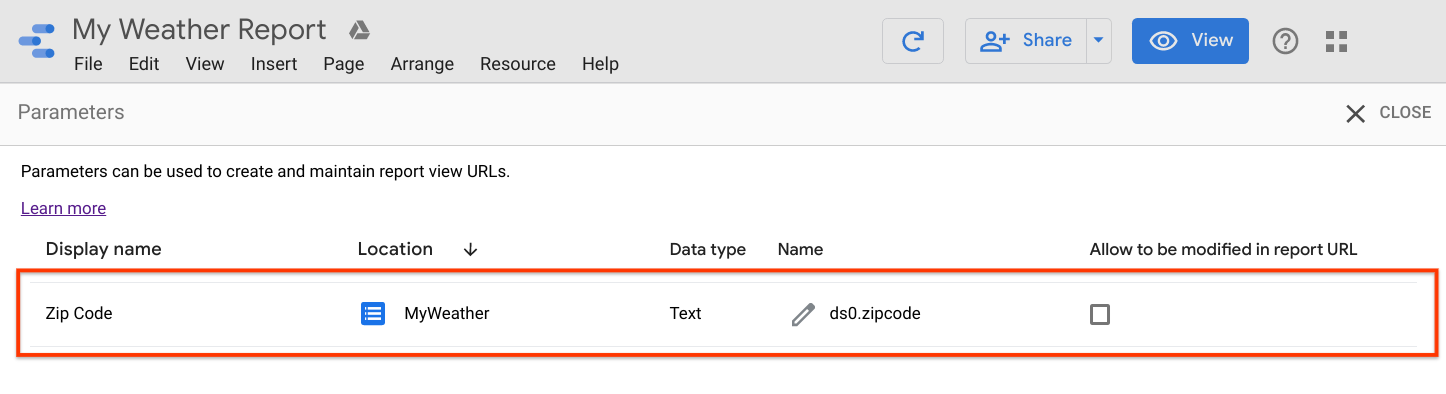
Параметры URL
Чтобы разрешить посетителям отчетов редактировать значения параметров через URL-адрес отчета:
- Отредактируйте отчет.
- Выберите Ресурс -> Управление параметрами отчета .
- Используйте флажки «Разрешить изменение в URL-адресе отчёта », чтобы разрешить или запретить изменение значений параметров в URL-адресе отчёта. Изменения сохраняются автоматически.
- Нажмите «Закрыть» в правом верхнем углу.
Изменение значений параметров
Редакторы отчетов могут изменять значения параметров с помощью панели свойств отчета, а просматривающие отчеты могут изменять значения параметров через URL-адрес отчета.
Панель свойств отчета
Чтобы узнать, как редактор отчетов может задавать значения параметров, см. раздел Изменение параметров в отчете .
Параметры URL-адреса отчета
Для параметров, которые разрешено изменять в URL-адресе отчета , значения можно задать с помощью URL-кодированного объекта JSON, добавленного к URL-адресу отчета в режиме просмотра .
Чтобы создать конфигурацию URL:
Соберите имена параметров
- Отредактируйте отчет.
- Выберите Ресурс -> Управление параметрами отчета .
- Запишите названия параметров, которые вы собираетесь задать через URL-адрес отчета.
Например, на рисунке ниже имя параметра —
ds0.zipcode.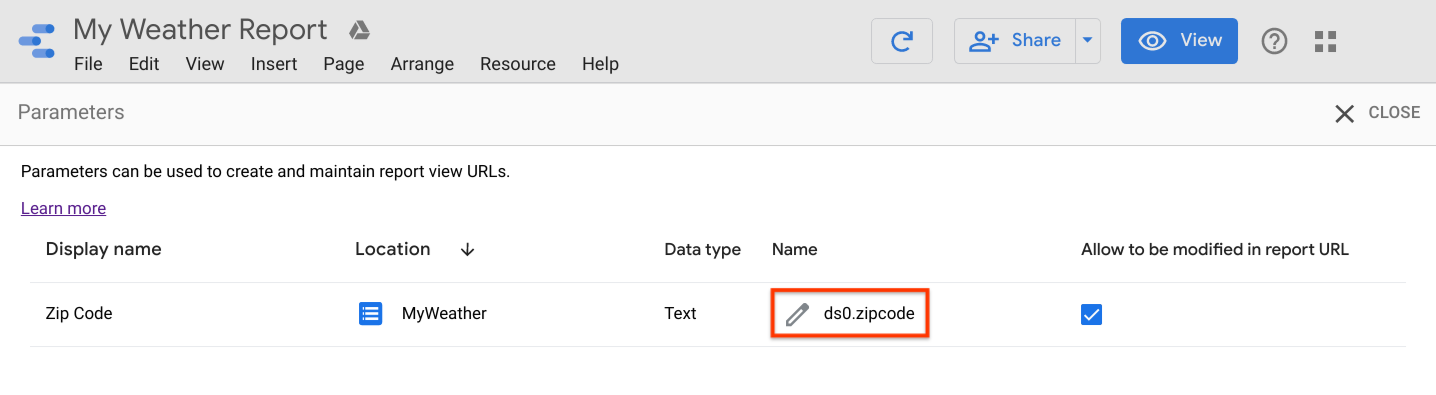
Создайте объект параметра
Параметры определяются через JSON-объект. Ключами значений параметров являются их имена.
{ "parameterName": parameterValue }Типы значений параметров:
STRING,NUMBERилиBOOLEAN. Для параметров, принимающих несколько значений (например, раскрывающиеся списки с множественным выбором), используйте массив значений.Например, если имя параметра —
ds0.zipcode, то для установки почтового индекса94094JSON будет выглядеть следующим образом:{ "ds0.zipcode": "94094" }URL-кодирует объект параметра
После создания объекта параметра используйте JSON.stringify(), чтобы превратить его в строку, а затем используйте [encodeURIComponent] для его URL-кодирования.
var params = { "ds0.zipcode": "94094" }; var paramsAsString = JSON.stringify(params); var encodedParams = encodeURIComponent(paramsAsString)В результате получается следующая закодированная строка:
"%7B%22ds0.zipcode%22%3A%2294094%22%7D"Создайте URL-адрес отчета
Получив объект параметра, закодированный в URL, добавьте его к URL-адресу представления отчета, используя параметр запроса
params.https://lookerstudio.google.com/reporting/ REPORT_ID /page/ PAGE_ID ?params=%7B%22ds0.zipcode%22%3A%2294094%22%7DОбязательно замените REPORT_ID и PAGE_ID значениями для вашего отчета и страницы.
Используйте URL-адрес
URL-адрес отчета переопределит параметры, определенные в объекте параметров JSON на основе наследования параметров .
Пример объекта параметра
Следующий объект параметра показывает, как задать несколько параметров. Он также иллюстрирует установку значений параметров для различных типов входных данных.
-
ds0.includeToday— это входной параметр флажка -
ds0.units— это одиночный входной сигнал выбора -
ds1.countries— это вход с множественным выбором -
ds1.labelName— текстовое поле.
{
"ds0.includeToday": true,
"ds0.units": "Metric",
"ds1.countries": ["Canada", "Mexico"],
"ds1.labelName": "Population"
}
Наследование параметров
Значение параметра определяется порядком приоритета, зависящим от места его установки. Параметры, заданные в местах с более высоким приоритетом, переопределяют параметры, заданные в местах с более низким приоритетом. Порядок приоритета (от низшего к высшему) следующий:
- Источник данных (по умолчанию)
- URL-адрес отчета
- Панель свойств отчета, соответствующая правилам наследования параметров источника данных.
